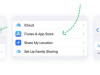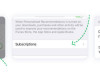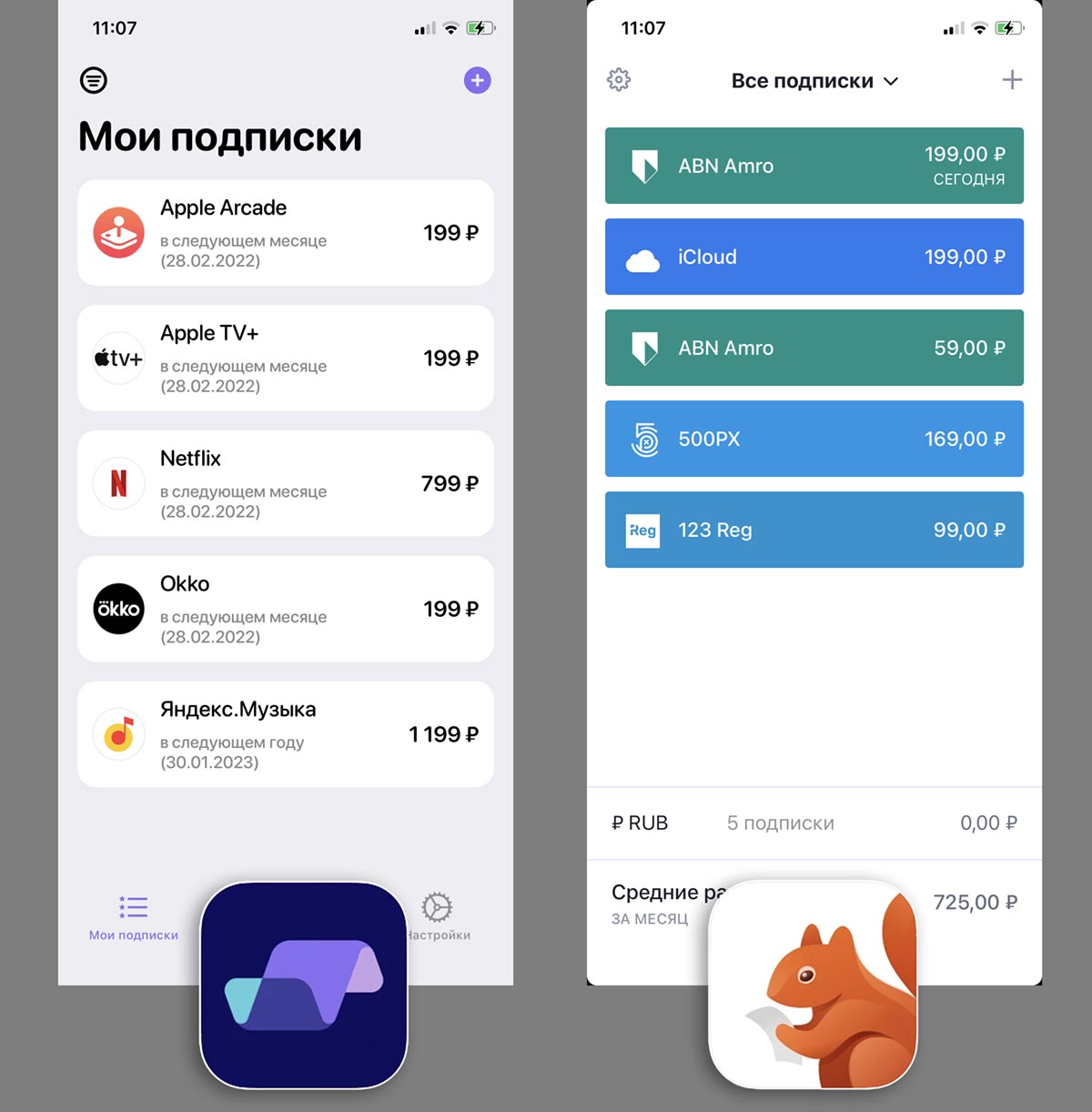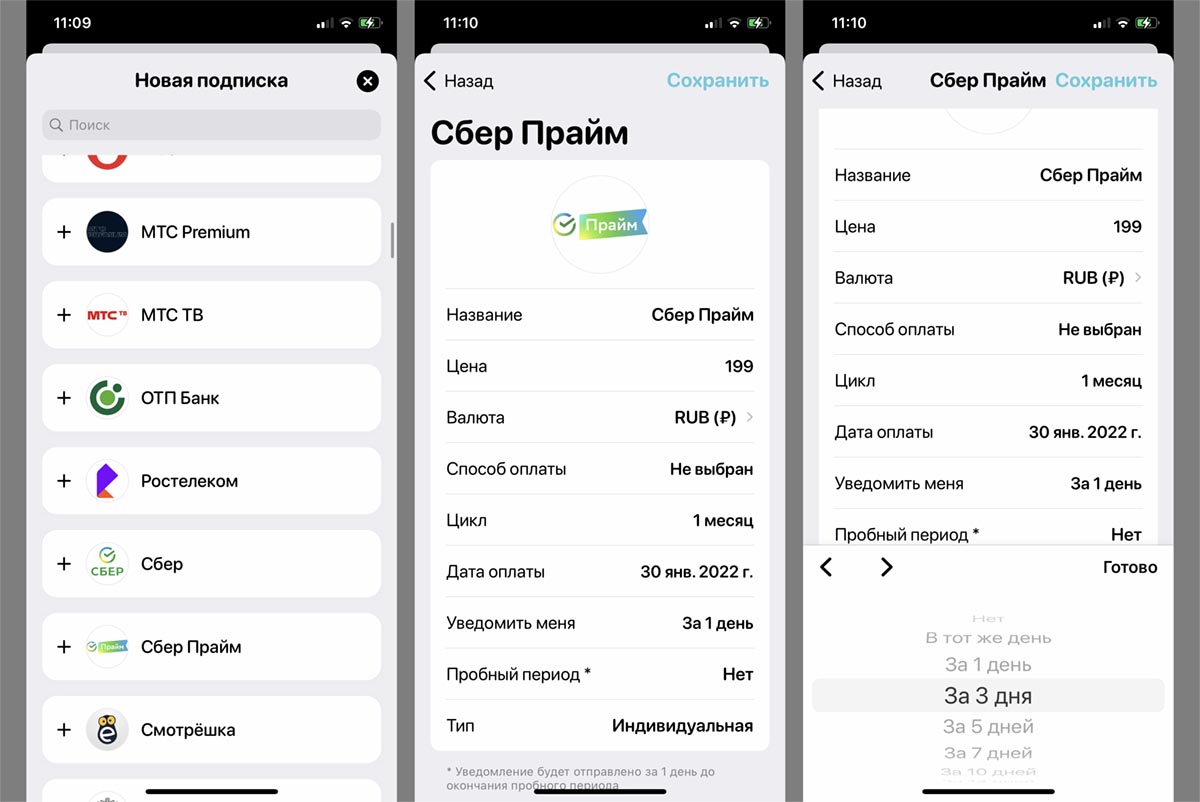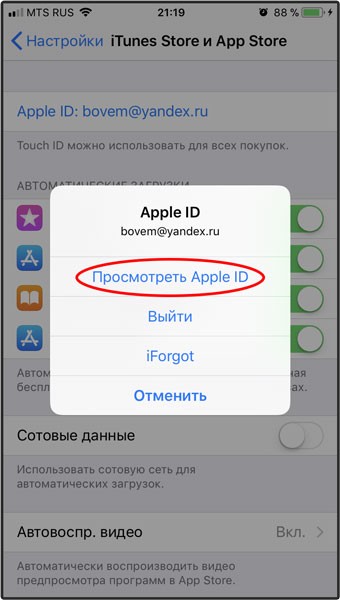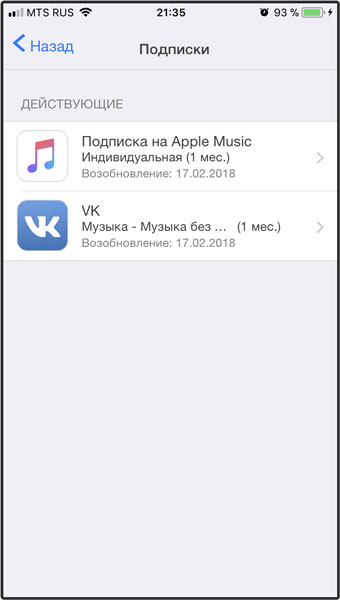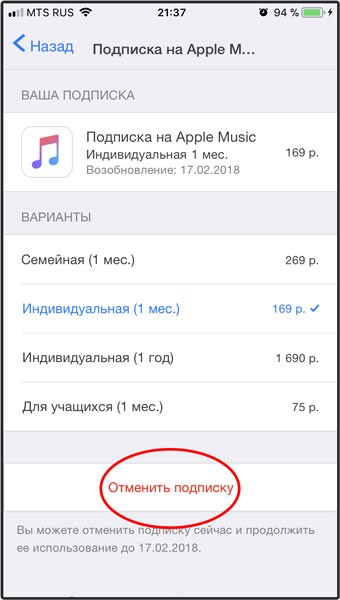Некоторые пользователи iPhone сталкиваются с проблемами, когда хотят отключить платные сервисы. РБК Тренды объясняют, как действовать, если требуется отменить ненужную подписку
Пользователи устройств Apple обычно не ограничиваются бесплатными сервисами, а покупают подписки в приложениях из фирменного магазина App Store. Одними из самых популярных являются подписки на Apple TV+, Apple News+, Apple Fitness+, Apple.Music, iCloud. Также существует Apple One — единая подписка, которая объединяет Apple Music, Apple TV+, Apple Arcade, iCloud и другие сервисы.
Как работают платные подписки
При наличии платной подписки даже удаление приложения с устройства не отменяет оплаты. Деньги будут снимать до тех пор, пока не будет отменена сама подписка.
Также нужно помнить, что многие приложения предлагают бесплатный ознакомительный период, но при этом запрашивают данные карты. По завершении этого периода с пользователя начинают снимать деньги, хотя к тому моменту человек мог забыть, что подключал данный сервис. Именно поэтому пробную бесплатную подписку или подписку со скидкой нужно отметить по крайней мере за 24 часа до окончания ознакомительного периода. Пробные подписки перестают работать, как только их отменили, а не в конце текущего платежного цикла.
Лучше и безопаснее завести для оплаты подписок отдельную карту или кошелек. Там достаточно хранить небольшую сумму для оплаты своих сервисов. Саму карту можно пополнять только в момент следующего списания.
Как проверить платные подписки на iPhone
Существует нескольких способов управления подписками Apple.
Чтобы проверить наличие платных подписок на iPhone и iPad, нужно:
- запустить приложение App Store;
- нажать на значок своего профиля в правом верхнем углу;
- выбрать опцию «Управление подписками». Появится список со всеми активными и просроченными подписками.

Управление подписками на iPhone, iPad
(Фото: Clean Email)
Также можно:
- открыть приложение «Настройки»;
- кликнуть на Apple ID;
- выбрать опцию iTunes и App Store;
- кликнуть на значок Apple ID сверху;
- в настройках Apple ID выбрать параметры «Подписки».
Как отменить подписку на iPhone
Отменить ненужные подписки Apple на iPhone и iPad можно двумя способами — через App Store и «Настройки».
Как отменить подписку через App Store:
- запустить приложение App Store;
- в правом верхнем углу выбрать значок своего профиля;
- выбрать опцию «Управление подписками». Появится список со всеми активными и просроченными подписками;
- выбрать подписку, которую нужно отменить, и нажать «Отменить подписку» внизу.
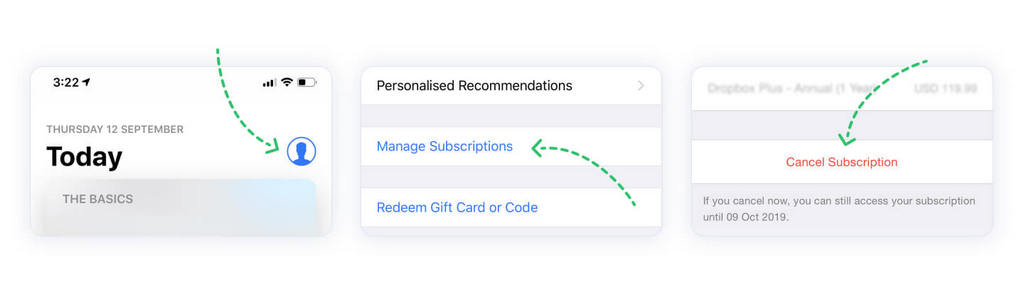
Отмена подписки через App Store
(Фото: Clean Email)
Как отменить подписку из приложения «Настройки»:
- запустить приложение «Настройки»;
- нажать на свой Apple ID;
- выбрать вариант iTunes и App Store;
- нажать на свой Apple ID в самом верху;
- выбрать опцию «Просмотреть Apple ID»;
- выбрать параметры «Подписки»;
- нажать на подписку, которую нужно отменить;
- выбрать параметр «Отменить подписку» и подтвердить запрос.
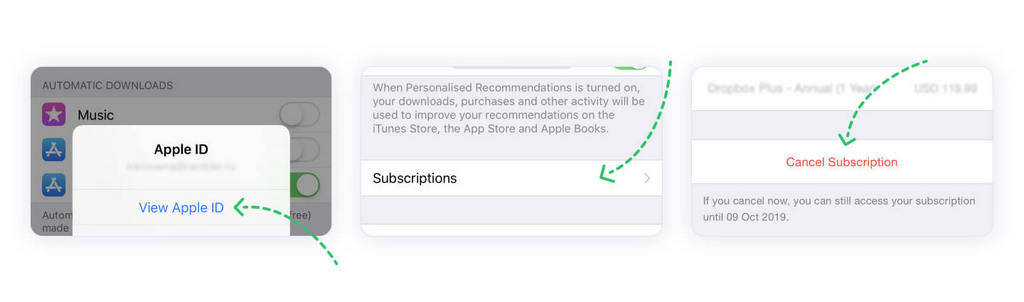
Отмена подписки через «Настройки»
(Фото: Clean Email)
Как вернуть деньги за подписку на iPhone
Пользователь может запросить возврат средств за некоторые покупки в магазинах App Store, iTunes Store, Apple Books и в других сервисах Apple. Опция доступна в веб-браузере на любом устройстве.
Чтобы запросить возврат средств, нужно:
- войти в reportaproblem.apple.com;
- нажать «Мне нужно» и выбрать «Запросить возмещение»;
- после выбора параметра «Запросить возврат средств» указать причину возврата средств из списка, нажать «Далее»;
- выбрать приложение, подписку или другой элемент, а затем нажать «Отправить».
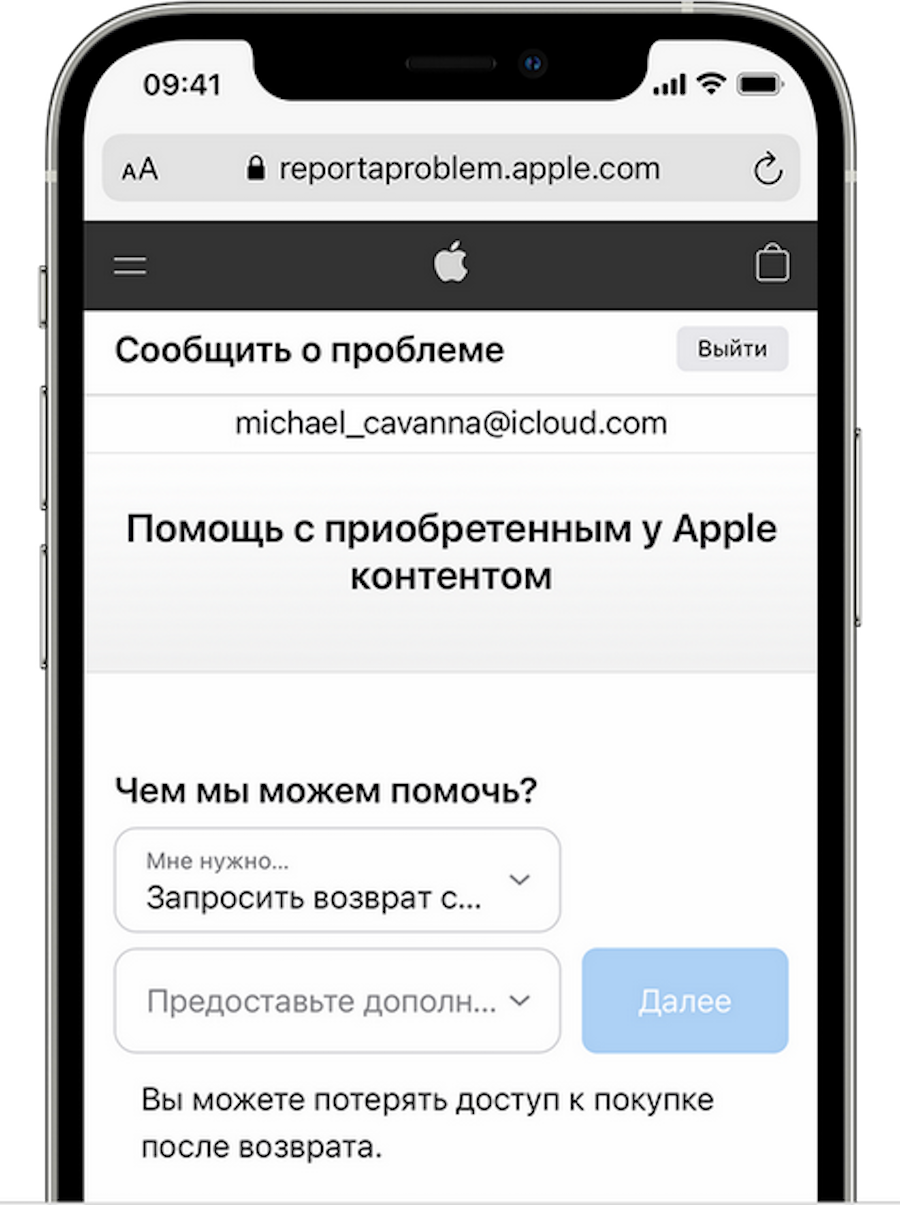
Запрос на возврат средств
(Фото: Apple)
Этот способ работает и в том случае, если с пользователя списали средства за подписку, которая ему больше не нужна.
При отправке запроса нужно убедиться, что деньги уже были списаны. Если платеж находится на рассмотрении, то запрос возврата будет недоступен. Его можно будет подать повторно, когда платеж уже пройдет.
Как убрать подписку для iPhone другими способами
Если у пользователя нет под рукой устройства Apple, то отменить подписки можно на компьютере с Windows. Для этого потребуется использовать iTunes.
Для отмены подписок с Windows нужно:
- открыть на ПК iTunes (при необходимости предварительно загрузив приложение);
- в строке меню в верхней части окна iTunes выбрать пункт «Учетная запись», а затем — «Просмотреть…». Возможно, потребуется выполнить вход с помощью идентификатора Apple ID;
- выбрать «Просмотреть учетную запись»;
- прокрутить до раздела «Настройки», и рядом с пунктом «Подписки» щелкнуть «Управлять»;
- нажать «Правка» рядом с нужной подпиской, выбрать «Отменить подписку».
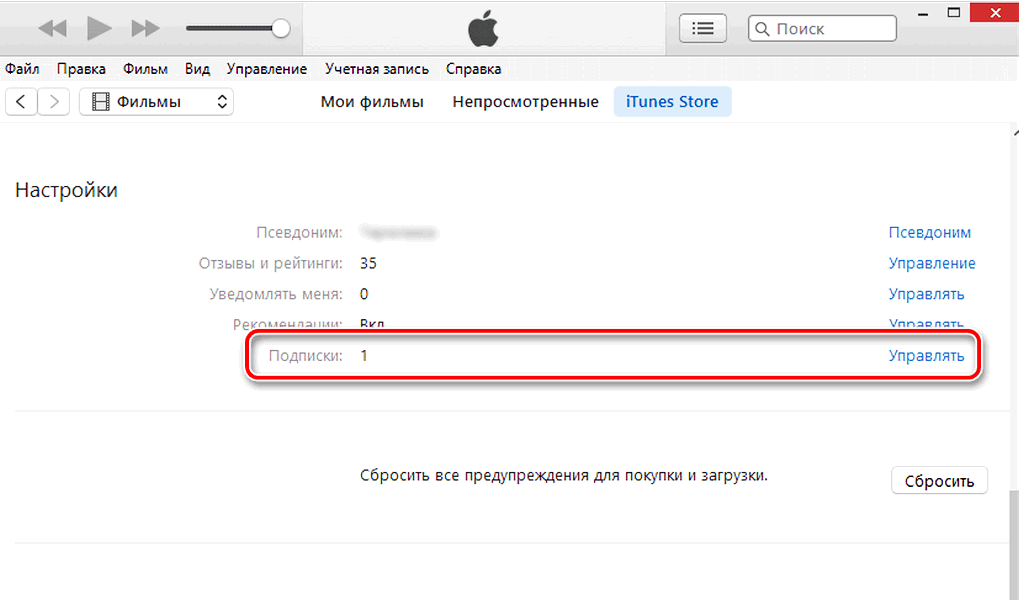
Отмена подписки на ПК с Windows через iTunes
(Фото: Lumpics)
Если варианта «Отменить подписку» нет, значит, она уже отменена и не будет продлеваться.
Чтобы отменить подписку на iCloud с Windows, нужно:
- на компьютере открыть iCloud для Windows (если требуется, предварительно загрузить приложение);
- выбрать пункт «Хранилище»;
- нажать «Сменить план хранилища»;
- нажать «Выбрать бесплатный план»;
- ввести пароль идентификатора Apple ID и нажать «Управлять»;
- выбрать бесплатный план;
- нажать «Готово».
Также бывает, что пользователь пытается отменить подписку, но не видит ее в списке.
Если речь идет об отмене тарифного плана хранилища iCloud, нужно зайти в меню «Настройки» на iPhone или iPad или в приложении «Системные настройки» на Mac.
Также подписка может не отображаться, если она оплачивается не через компанию Apple. В этом случае стоит поискать в банковской выписке или истории списаний с карты оплату данной подписки. Если там не указана компания Apple, apple.com/bill или что-то подобное, значит, оплата ведется через стороннюю компанию, и обращаться нужно к ней.
Если подписка оформлена членом семьи, то самостоятельно отменить ее нельзя. В этом случае следует попросить родственника отменить подписку с его собственного устройства, либо выполнить вход на общее устройство с его идентификатором Apple ID.
Сегодня все больше приложений и сервисов распространяются по подписной модели. Следить за всеми существующими подписками не очень удобно. А ведь хотелось бы знать заранее, когда произойдет следующее списание средств с карты.
Так можно подготовить нужную сумму, чтобы подписка неожиданно не отключилась, либо заблаговременно отменить ненужную подписку и не продлевать её на следующий месяц.
Где просмотреть активные подписки на iPhone
Для просмотра всех активных подписок на сервисы Apple или встроенные внутриигровые покупки следует перейти в Настройки – Учетная запись Apple ID – Подписки. Аналогичное меню доступно в приложении App Store по пути Учетная запись – Подписки.
Здесь увидите активные подписки с датой и суммой следующего снятия средств, а так же недавно завершенные, который при желании можете продлить.
Купертиновцы позволяют включить уведомления о возобновлении подписки в виде квитанции на электронную почту, но приходит она лишь по факту оплаты следующего платного периода.
Заранее узнать о предстоящем списании средств на очередную подписку таким способом не получится. Кроме этого на iPhone не будут отображаться подписки, которые были сделаны не через установленные на устройстве приложения.
Например, если вы оформили подписку YouTube Premium, Netflix или Яндекс.Музыку через браузер на сайте сервиса. Что является более выгодным, ведь в таком случае вы платите меньше на сумму комиссии App Store. Следить за такими подписками еще сложнее.
Как удобно следить за своими подписками
Для этого придется использовать сторонние приложения. Нашел две самых удобных утилиты с довольно схожим функционалом.
Вот, что нужно сделать для удобного отслеживания подписки:
1. Установите одно из приложений Subs или Bobby.
Оба приложения бесплатные, но имеют ограниченные возможности.
▶ В утилите Subs от нашего соотечественника можно создавать до пяти записей о подписках бесплатно, а за 279 руб. можно открыть полную версию приложения с безлимитным количеством записей, авторизацией через Face ID и синхронизацией между разными гаджетами.
▶ Приложение Bobby тоже имеет ограничение на пять записей о подписках, но расширить возможности программы можно более гибко. За 99 руб. можно снять ограничение на количество записей, еще за 99 руб. возможно открыть блокировку приложения паролем или визуальный пакет оформления. Все дополнительные фишки открываются за 279 руб.
2. После установки выбранного приложения создайте карточку для нужной подписки. Здесь укажите название сервиса, периодичность оплаты и сумму платежа.
3. Ключевая фишка, которая есть в обеих программах, это настраиваемое уведомление для каждой из подписок. Можно задать количество дней до следующего платежа, когда вы хотите получить напоминание.
Еще одно отличие между утилитами в том, что программа Subs от российского разработчика имеет больше шаблонов для привычных нам сервисов, операторов связи и банков. В остальном приложения очень похожи.
4. Останется лишь перенести данные обо всех ваших подписках, чтобы следить за ними в одном приложении.
Обе программы имеют базовую аналитику и могут отображать статистику расходов на подписки за любой период времени.

🤓 Хочешь больше? Подпишись на наш Telegram.

iPhones.ru
Это очень удобно и полезно.
- app store,
- iOS,
- iPhone,
- полезный в быту софт
Артём Суровцев
@artyomsurovtsev
Люблю технологии и все, что с ними связано. Верю, что величайшие открытия человечества еще впереди!
Хотите управлять своими расходами в App Store на вашем iPhone? Тогда прочтите нашу статью об этом и вы навсегда запомните, как контролировать этот процесс в системе iOS.
Теперь, всякий раз, когда вы найдете какое-либо приложение или сервис для своих конкретных потребностей, вы сможете легко проверить его функции, установив на свое iOS-устройство. И, если, в этот момент вы случайно оформите нежелательную, платную подписку, то не переживайте, так как позже вы сможете легко ее отменить.
Что такое подписка?
Это, авто-возобновляемая оплата предоставляемого пользователям доступа к контенту или услугам из приложений на постоянной основе. То есть, в конце каждого периода, например, месяц, платеж будет автоматически продлеваться до тех пор, пока вы, как пользователь, не отмените его.
Apple позволяет легко управлять покупками в App Store на iPhone. Например, если вы больше не хотите платить за контент или услуги, то вы можете отменить их, без каких-либо хлопот.
Как просмотреть статус подписки App Store на iPhone?
- Шаг №1. Запустите «Настройки» на своем iOS-устройстве. Затем, прокрутите вниз и нажмите на кнопку «iTunes Store & App Store».
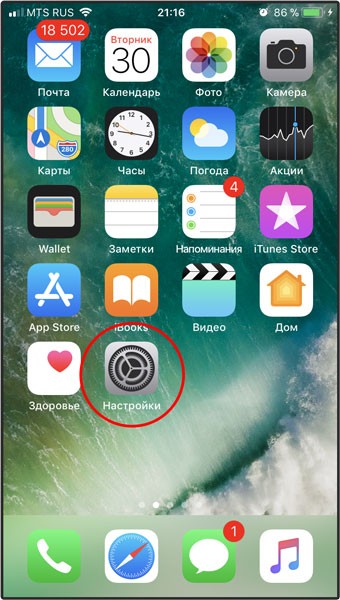
- Шаг №2. Теперь нажмите на свой идентификатор Apple ID и выберите пункт меню «Просмотреть Apple ID».

Затем, если будет предложено, вы должны ввести свой пароль, или Touch ID, или Face ID, в зависимости от модели iPhone.
- Шаг №3. Далее нажмите на вкладку подписки.
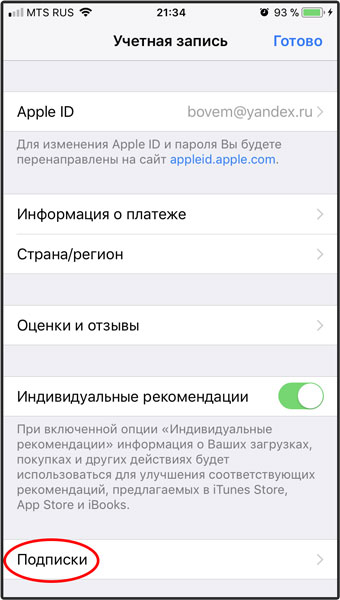
Все ваши активные и просроченные платежные обязательства будут перечислены списком.
Как отменить подписки на iOS?
- Шаг №4. Когда вы увидите список ваших покупок, то вы сможете просмотреть данные по каждой из них. Для этого просто выберите интересующее вас приложение. При просмотре для вас предоставляется возможность не только отменить покупку, но и сменить тарифный план или отменить его.
Наш номер телефона: +7 978 773 77 77
Мы в социальных сетях:
ВКонтакте
YouTube
Одноклассники
Поделиться:
Как найти все свои подписки
Как найти покупки, бронирования и подписки:
1. На телефоне или планшете Android откройте приложение «Настройки» Google.
2. Нажмите Платежи и подписки вверху экрана.
3. Выберите Посмотреть или удалить покупки, Управление подписками или Посмотреть или удалить бронирования.
- Настройки Google на Android позволяют найти платежи, подписки и бронирования.
- Необходимо выбрать соответствующий пункт в меню.
- На iPhone можно найти свои подписки через приложение «Настройки».
- Для этого нужно нажать на имя пользователя и выбрать «Подписки».
- Если подписка скрыта, можно создать второй аккаунт в Instagram и отправить запрос на желаемую подписку.
- Нажатие на значок профиля в Google Play открывает доступ к платежам и подпискам.
- Чтобы отменить платный план, нужно выбрать подписку и нажать «Отменить подписку».
- На Android-устройстве подписки можно отключить в меню «Платежи и подписки».
- Информацию о подписках на Gmail можно найти на странице «Платежи и подписки» в аккаунте Google.
- Для проверки подписок в приложениях на Android нужно открыть страницу с подписками в Google Play.
- Информацию о своих подписках на Apple можно найти в приложении «Настройки».
- Чтобы скрыть информацию о подписках на YouTube, нужно перейти в меню «Конфиденциальность» и переключить переключатель.
- Номером *152# можно узнать свои подписки на платные услуги.
- Как посмотреть все свои подписки на айфоне
- Как найти скрытые подписки
- Как отказаться от подписки на телефоне
- Как узнать на какие рассылки я подписан Gmail
- Как посмотреть свои подписки на приложения
- Как посмотреть свои подписки Apple
- Как открыть свои подписки
- Как узнать свои подписки по номеру
- Как открыть список своих подписок
- Как узнать все свои подписки на карте
- Как узнать на каких сайтах есть подписки
- Как посмотреть количество подписок
- Какие есть подписки
- Как зайти в раздел подписки
Как посмотреть все свои подписки на айфоне
Откройте приложение «Настройки». Нажмите свое имя. Нажмите «Подписки». Нажмите подписку.
Как найти скрытые подписки
Одна из рекомендаций просмотра скрытых подписчиков в социальной сети Instagram — создание второго аккаунта. С него пользователь отправляет запрос на желаемую подписку. Владелец скрытой страницы видит запрос, переходит в профиль и открывает доступ к своему аккаунту.
Как отказаться от подписки на телефоне
Что происходит при отмене плана с предоплатой:
1. Откройте приложение Google Play.
2. В правом верхнем углу экрана нажмите на значок профиля.
3. Выберите Платежи и подписки Подписки.
4. Выберите нужную подписку или план с предоплатой.
5. Нажмите Отменить подписку.
6. Следуйте инструкциям на экране.
Как отключить подписки на Android‑устройстве:
Выберите в открывшемся меню «Платежи и подписки». Откройте пункт «Подписки». В разделе «Активен» будут отображены все действующие на данный момент платные услуги. Выберите ту, от которой хотите отказаться.
Как узнать на какие рассылки я подписан Gmail
Откройте страницу Аккаунт Google. При необходимости войдите в аккаунт. На панели слева выберите пункт Платежи и подписки. Нажмите Посмотреть или удалить покупки, Управление подписками или Посмотреть или удалить бронирования.
Как посмотреть свои подписки на приложения
Где посмотреть информацию о своих подписках и даты следующих платежей:
1. Откройте страницу с подписками. На устройстве Android: Откройте приложение Google Play.
2. На странице «Подписки» проверьте, есть ли у вас подписки с истекшим сроком действия или с отклоненными способами оплаты.
Как посмотреть свои подписки Apple
Откройте приложение «Настройки». Выберите пункт «Пользователи и учетные записи», затем — свою учетную запись. Выберите «Подписки».
Как открыть свои подписки
Как открыть или скрыть информацию о своих подписках:
Войдите в аккаунт YouTube на компьютере. в правом верхнем углу страницы. В меню слева нажмите Конфиденциальность. Установите переключатель Не показывать информацию о моих подписках в нужное положение.
Как узнать свои подписки по номеру
Для этого нужно ввести USSD-команду *152#. Откроется меню, где нужно перейти в раздел «Платные услуги». Чтобы проверить подключенные услуги, введи свой номер телефона — после этого на экране смартфона отобразится информация о имеющихся подписках.
Как открыть список своих подписок
Как открыть или скрыть информацию о своих подписках:
1. Войдите в аккаунт YouTube на компьютере.
2. Нажмите на фото профиля в правом верхнем углу страницы.
3. Выберите Настройки.
4. В меню слева нажмите Конфиденциальность.
5. Установите переключатель Не показывать информацию о моих подписках в нужное положение.
Как узнать все свои подписки на карте
Чтобы увидеть эти данные, нужно зайти в раздел «Кошелёк» → «Все счета и карты» → «Куда привязаны ваши счета и карты». Также можно выбрать нужную карту, зайти в «Настройки» → «Куда привязаны ваши счета и карты». Между картами можно переключаться внутри раздела.
Как узнать на каких сайтах есть подписки
МТС: проверка платных услуг — только через лк; проверка и отключение платных подписок *152*2#. Теле2: платные услуги — только через лк; платные подписки *189# или *931#. Билайн: проверка платных услуг — *110*09#, проверка платных подписок только через личный кабинет в разделе «Мои информационно-развлекательные услуги».
Управление аккаунтом Google. Нажмите Платежи и подписки вверху экрана. Выберите Посмотреть или удалить покупки, Управление подписками или Посмотреть или удалить бронирования. Чтобы увидеть дополнительную информацию, нажмите на нужный пункт.
Как посмотреть количество подписок
Как посмотреть данные о числе подписчиков:
1. Войдите в Творческую студию YouTube.
2. В меню слева выберите Аналитика.
3. На вкладке Обзор найдите карточку «В режиме реального времени».
4. Чтобы посмотреть, как изменилось число ваших подписчиков, нажмите на кнопку Подробнее.
Какие есть подписки
Музыка:
- Яндекс. Плюс
- Apple Music. Стоимость: 169 рублей в месяц.
- Google Play Музыка Стоимость: 169 рублей в месяц.
- Амедиатека Стоимость: 599 рублей в месяц.
- Netflix. Стоимость: от 7,99 евро (примерно 569 рублей) в месяц.
- IVI. Стоимость: 399 рублей в месяц.
- Okko. Стоимость: от 199 рублей в месяц.
- Apple+
Как зайти в раздел подписки
На устройстве Android:
1. Откройте приложение Google Play.
2. В правом верхнем углу экрана нажмите на значок профиля.
3. Выберите Платежи и подписки Подписки.
Оставить свой отзыв (1)
iPhone хорош, во многом даже прекрасен. Вот только за различные дополнения (прослушивание музыки, использование приложения и так далее) взимается плата, и она иногда оказывается довольно существенной. Часто пользователь соглашается на пробный период, а когда он заканчивается – удивляется, куда пропали средства со счета. И если вы не хотите оказаться в такой ситуации, необходимо знать, где и как посмотреть подписки на Айфоне 7, 7 Плюс, 6, 8, 10, 5, 6S, 5S и как их вовремя отключить, чтобы не потерять свои кровные.
Важно! Оформлять отказ нужно минимум за 24 часа до ее окончания. В противном случае система запросто решит, что вы своим молчанием согласны на продление, и спишет деньги. Поэтому лучше отписаться от подписки в iPhone заранее, до того, как наступит день окончания оплаченного или пробного срока.
Рассмотрим три варианта, которые пользуются заслуженной популярностью:
- внесение корректировок в настройки на самом устройстве;
- управление при помощи iTunes (отлично подходит для использования на ПК);
- вход в App Store и отмена всего ненужного.
Где посмотреть подписки на Айфоне
Сначала разберемся, как посмотреть платные подписки на самом Айфоне без вспомогательного софта, лишь силами самого iPhone. Этим вариантом можно пользоваться везде, поскольку он не требует, к примеру, компьютера.
Для этого на устройстве пройдите в личные параметры. Далее перейдите к подразделу, посвященному iTunes и App Store.
Выберите просмотр Apple ID.
Обратите внимание, что до того, как узнать подписки на Айфоне, может потребоваться пройти аутентификацию, чтобы подтвердить дальнейшие действия.
Вслед за этим перейдите в подраздел, где находятся подписки на Айфоне, нажав на соответствующий пункт.
Откроется перечень, выберите из него ту, которую вам необходимо отменить на Айфоне 7 как ненужную подписку. Появятся детальные данные о ней.
Сначала идет указание срока действия текущего варианта, затем варианты, где можно найти продление подписки на Айфон на различный срок. Под ними находится кнопка для отказа от продления. Если ее нажать, приложение или услуга продолжит работать вплоть до момента окончания оплаченного периода, а после этого будет отключено.
Выполните такие же действия для всех других пунктов из перечня, которые вам не нравятся.
Аналогичным образом можно смотреть подписки на Айфоне, где оплата выполняется непосредственно через Apple. А вот со сторонними провайдерами услуг все сложнее. Например, для стриминговых сайтов часто требуется вход в личный кабинет на соответствующем ресурсе.
Интересно: Пользователи из Турции, Израиля и Южной Африки, где на платные подписки на Айфоне действуют свои правила, могут посмотреть и отменить их мгновенно, с вовзратом суммы за неиспользованное время. Сумма остатка будет зависить от того срока, который остался до окончания оплаченного периода.
Управление через iTunes
Альтернативный вариант, как в Айфоне отменить подписку на приложение или сервис – использовать iTunes. Способ одинаково хорошо работает для PC и Mac.
Для него также необходимо войти со своим Apple ID, чтобы система разрешила внесение изменений. После этого требуется перейти к информации об учетной записи через соответствующий пункт главного меню программы.
На этом этапе может потребоваться прохождение аутентификации, после чего можно будет приступить непосредственно к просмотру. Чтобы зайти в подписки как на Айфоне, прокрутите страницу до раздела настроек.
Далее используйте кнопку управления справа для перехода к перечню того, на что вы подписаны. В открывшемся списке вариантов выберите нужный сервис.
В самом низу, под вариантами, находится кнопка отмены. Используйте ее для отказа от дальнейшего получения услуги.
Узнайте также:
- Как через шнур скинуть фотографии с ПК на iPhone,
- Как быстро обрезать музыку online для звонка на iPhone,
- Как на звонок на iPhone поставить музыку.
Как посмотреть платные подписки в App Store
Еще одно место, где в Айфоне скрываются подписки на встроенные покупки – это App Store, базовый магазин для выбора программ, где обычно и совершаются покупки и подписываются на то, что потом хочется отменить.
Откройте магазин и перейдите к своей учетной записи в самом низу и откройте данные об учетной записи. До того, как пустить вас в раздел, где возможно отключить подписку на Айфоне, система запросит ввод пароля. Затем можно будет пройти к нужному подразделу.
Откройте раздел, где можно выбрать подписку на приложение в Айфоне, которую вы хотите удалить как ненужную.
В детальном просмотре также будут отображаться данные о возможных способах продления, если вы все же решите не расставаться с услугой и пользоваться ей и дальше.
Также там будет кнопка для отмены. Используйте ее, чтобы больше не платить за использование данной программы. Обратите внимание, что она будет доступна конца оплаченного срока (если вы не из указанных выше стран, где действуют особые правила).
Если описанные выше способы в силу каких-то причин для вас не сработали, можно также обратиться непосредственно в техподдержку Apple. Опишите ситуацию и свои трудности, чтобы получить квалифицированную помощь от специалистов. Также этот метод можно применять, если вы случайно подписались на что-то.